Cómo cerrar la sesión de mi cuenta Minecraft en una PC Windows 10
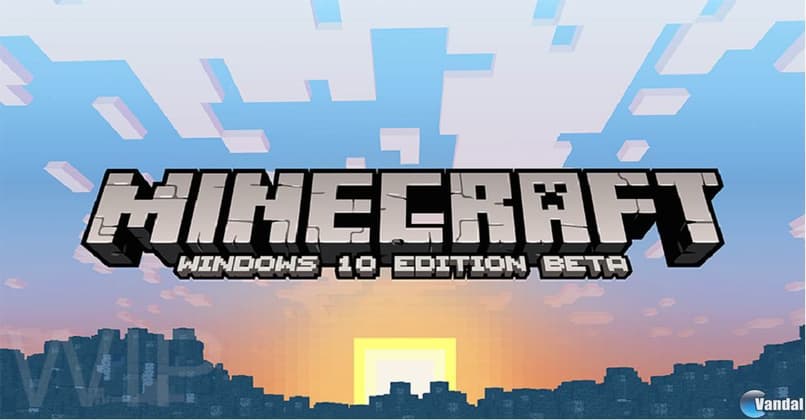
Cerrar sesión en las cuentas siempre es importante para que otras personas no ingresen a tu cuenta. Cando se trata de juegos como Minecraft donde cualquier ingreso en la cuenta puede dañar o perjudicar todo el progreso que se ha obtenido. Así que aquí veremos cómo se hace para cerrar la sesión de una cuenta de Minecraft en computadoras con Windows 10 y de igual forma como se hace para verificar que se haya cerrado la sesión.
¿Cuáles son los pasos para cerrar sesión en Minecraft si jugaste en Windows 10?
Lo primero que se debe hacer para cerrar la sesión de una cuenta Minecraft en una PC es haberla abierto en ese dispositivo. De igual forma, al realizar cualquiera de estos procedimientos se debe tener descargada la aplicación de este popular juego en cualquier dispositivo para lo cual dicho aparato debe cumplir con algunos requisitos mínimos.
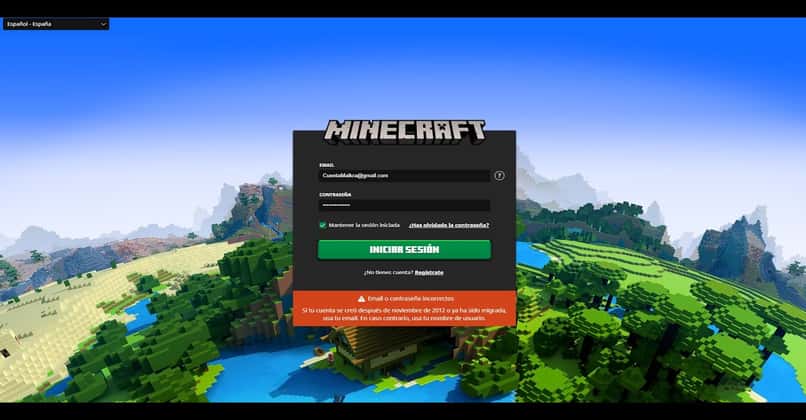
Cerrar la sesión abierta en Minecraft no es tan simple como parece. Pues muchos usuarios de este servicio no pueden encontrar con facilidad la opción que permite realizar este procedimiento. En la mayoría de los casos, los usuarios solo pulsan la equis (x) del navegador para salir del juego pero este acto no hace que la sesión se cierre.
Abrir el comando 'Ejecutar'
Para iniciar el procedimiento, lo más importante es encontrarse dentro del juego, puedes jugar un poco y crear una partida multijugador. Luego de ello hay que abrir la opción de Windows ejecutar. Si no sabes cómo abrir este comando, uno de los procedimientos para hacerlo es pulsar en el teclado dos teclas específicas al mismo tiempo.
En este sentido, estas teclas deben ser la que tiene el símbolo de Windows en conjunto con la letra R. El proceso más largo para abrir el comando ejecutar consiste en ir y presionar el símbolo de Windows para abrir el menú. En la barra de búsqueda hay que escribir el nombre del programa que se quiere abrir, en este caso se escribe ejecutar y se abre la primera opción que aparece.
Escribe el nombre completo del programa
Una vez que el programa ejecutar se haya abierto, es necesario escribir un comando para realizar el cierre de sesión. Dicho código es un poco largo pero lo que debes hacer es copiarlo y después pegarlo en el cuadro que sale cuando se abre el programa ejecutar de Windows 10. Por tanto, basta con escribir lo siguiente:
%localappdata%\packages\microsoft.minecraftuwp_8WEKYB3D8BBWE\localstate\games\com.mojang\minecraftpe. Después de poner esto en el cuadro, lo que sigue es pulsar sobre el botón aceptar que se encuentra en la parte inferior de la barra de escritura junto a los botones para cancelar y examinar.
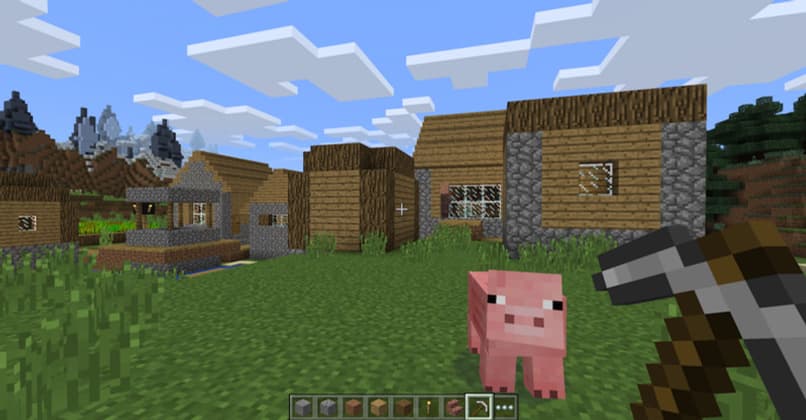
Modifica valores en el archivo 'Options'
A continuación, varios programas o archivos van a aparecer enlistados en una pestaña entre las cuales hay que fijarse en el llamado options. Por ende, hay que abrir esta carpeta para hacer una modificación de algunos valores que permitirán cerrar la sesión dentro del juego Minecreft.
La opción que se identifica como game_haseverloggedintoxbl hay que ponerle el valor de cero (0). En la opción que se encuentra debajo de la anteriormente mencionada hay que poner el valor uno (1). Es decir se coloca uno en la que dice game_haschosennottosignintoxbl, ambas opciones se encuentran en la mitad de las muchas líneas que se muestran. Luego de esto ya se puede cerrar sesión dentro del juego de Minecraft por lo que hay que volver al mismo y si tienes tiempo puedes jugar otro poco y aprender a hacer puertas.
¿Cómo verificar que se ha cerrado tu sesión de Minecraft?
Después de hacer todo esto, cuando la computadora salga del juego ya la sesión se cierra. Por lo tanto, cuando vuelvas a entrar en este juego, la aplicación va a requerir un inicio de sesión en alguna cuenta para poder empezar a jugar. De esta manera se hace la verificación de este procedimiento.

Así que, como hemos mencionado, hay que volver al juego luego de hacer el procedimiento anterior, en el cual todavía se tendrá la sesión de la cuenta abierta. Ahora, el siguiente paso es proceder a cerrar la sesión del juego lo cual se va a hacer con tan solo cerrar la aplicación de Minecraft pulsando en la equis que cierra el navegador de Windows o en este caso particular, la aplicación.